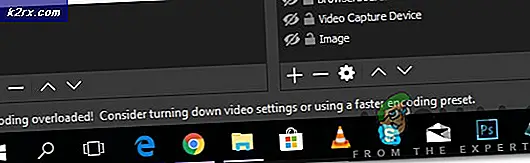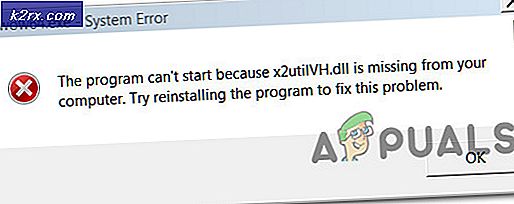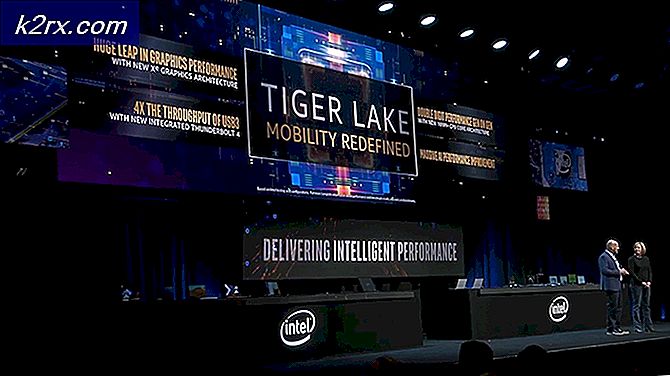Düzeltme: Battle.net Sorunları Veri İndiremiyor veya Oyun Dosyalarını Yükleyemiyor
Battle.net masaüstü uygulaması, özellikle Blizzard oyunlarına sahip olan ve / veya oynayan Blizzard oyunlarını yükleyip yayabilen oyuncular için son derece şık bir programdır. Bir Blizzard oyununu Battle.net üzerinden yüklemek, oldukça etkileyici ve değerli bir özellik olan geleneksel yöntemlerden çok daha hızlıdır. Battle.net, tüm Blizzard oyunlarınızı tek bir yerde organize etmenize yardımcı olur, sadece hepsine erişmek için sadece bir kez giriş yapmanız yeterlidir. Buna ek olarak, Battle.net olan dondurma dondurma üstüne kiraz, uygulama otomatik olarak tüm Blizzard oyunlarınız için oyun güncellemeleri indirme ve yükleme yeteneğine sahip olmasıdır!
Battle.net, Blizzard oyunlarını yüklemek ve yama yapmak amacıyla neredeyse Ajan adında bir sürece dayanmaktadır. Ne yazık ki, sayısız Battle.net kullanıcısı, Aracının bazen herhangi bir veri indiremediğini veya herhangi bir oyun dosyasını yükleyemediğini bildirmiştir. Agent, Battle.net uygulamasının en göze çarpan işlevselliğinden sorumlu olduğu için, bu son derece önemli bir sorundur. Aracı sizin için veri indiremez ve / veya oyun dosyalarını yükleyemezse, aşağıdaki sorunu denemek ve başarılı bir şekilde çözmek ve Ajan'ın normale dönmesini sağlamak için kullanabileceğiniz en etkili çözümlerden bazıları şunlardır:
Çözüm 1: Bilgisayarınızı yeniden başlatın
En basit adımlarla başlayalım - bilgisayarınızı yeniden başlatın . Yeniden başlatma, Aracıyı yalnızca indirme işlemini gerçekleştiren ve genellikle tekrar yaptığı gibi oyun dosyalarını yükleyebilecek olan Aracı sürecini kapatır, sıfırlar ve yeniden başlatır.
Çözüm 2: Kablolu bir internet bağlantısına geçin
Kablosuz internet bağlantılarının oldukça titrek olduğu biliniyor ve tutarsız bir internet bağlantısı, Ajan'ın veri indirememesine ve / veya oyun dosyalarını yükleyememesine neden olabilir. Kablolu bir internet bağlantısına geçin ve sorunun ortadan kalkıp kalkmadığını görün.
Çözüm 3: Tüm üçüncü taraf güvenlik programlarını devre dışı bırakın veya kaldırın.
Üçüncü taraf antivirüs, antimalware ve güvenlik duvarı uygulamaları bazen Ajan süreciyle çatışabilir ve herhangi bir veri indirememesine ve / veya oyun dosyalarını yükleyememesine neden olabilir. Bir üçüncü taraf güvenlik programı, üzüntülerinizin sebebi ise, bilgisayarınızda yüklü olan tüm üçüncü taraf güvenlik programlarını devre dışı bırakın (veya daha iyisi kaldırın). Tamamlandığında, düzeltmenin işe yarayıp yaramadığını kontrol edin. Bilgisayarınızda yüklü üçüncü taraf bir güvenlik programını kaldırmak, ancak nasıl yapılacağını bilmiyorsanız, bu kılavuzu kullanın.
Çözüm 4: Bilgisayarınızın güncel olduğundan emin olun.
- Başlat Menüsü'nü açın.
- Ayarlar'a tıklayın.
- Güncelleme ve güvenlik üzerine tıklayın.
- Sol bölmede Windows Update'e tıklayın.
- Sağdaki bölmede, Güncellemeleri denetle'ye tıklayın .
- Windows Update'in bilgisayarınız için mevcut olan tüm güncellemeleri kontrol edip almasını bekleyin.
- Bilgisayarınız için herhangi bir güncelleme varsa, bunları indirin ve yükleyin ve ardından işlemin tamamlanmasını bekleyin.
Bilgisayarınız güncel olduğunda, yeniden başlatın ve önyükleme yaptıktan sonra sorunun devam edip etmediğini kontrol edin.
PRO TIP: Sorun bilgisayarınız veya dizüstü bilgisayar / dizüstü bilgisayar ile yapılmışsa, depoları tarayabilen ve bozuk ve eksik dosyaları değiştirebilen Reimage Plus Yazılımı'nı kullanmayı denemeniz gerekir. Bu, çoğu durumda, sorunun sistem bozulmasından kaynaklandığı yerlerde çalışır. Reimage Plus'ı tıklayarak buraya tıklayarak indirebilirsiniz.Çözüm 5: Aracıya müdahale eden oyun eklentilerini devre dışı bırakın
Oyunlar için bazı özel eklentiler (örneğin World of Warcraft için eklenti yöneticileri), Agent'ın işlevselliğini etkileyebilir ve sürecin herhangi bir dosyayı indirmesini ve / veya yüklemesini engelleyebilir. Bilgisayarınızda böyle bir oyun eklentisi olup olmadığını kontrol edin ve sahip olduğunuz herhangi birinden kurtulun.
Çözüm 6: Aracıyı Kaldırma ve Battle.net'i yeniden yüklemeye zorlama
Bozuk Ajan dosyaları, genellikle bu sorunun nedeni olabilir. Örneğinizde durum buysa, sorunu çözmek için yapmanız gereken tek şey Battle.net uygulamasını kapatmak, uygulamanın Tools klasörünü silmek ve daha sonra Agent'ın yeni bir örneğini indirmeye zorlamak için Battle.net uygulamasını başlatmaktır. Bu umarım bu konudan özgür olacak.
Çözüm 7: Windows İkincil Oturum Açma hizmetinin çalıştığından emin olun.
Windows İkincil Oturum Açma hizmeti, alternatif kimlik bilgileri altındaki işlemlerin başlatılmasını devre dışı bırakmak için kullanılır ve bu hizmetin, Aracı'nın yalnızca kendi işini yapabilmesinin yanı sıra, yalnızca başlaması için etkinleştirilmesi ve çalıştırılması gerekir. İkincil oturum açma hizmetinin etkin ve çalışır durumda olduğundan emin olmak için şunları yapmanız gerekir:
- Çalıştırmak için Windows Logo tuşu + R'ye basın
- Tip hizmetleri Çalıştır iletişim kutusuna msc ve Hizmetler Yöneticisi'ni başlatmak için Enter tuşuna basın.
- Servisler listesinde aşağı doğru ilerleyin, İkincil Oturum Açma servisini bulun ve üzerine çift tıklayın.
- Açılış menüsünü Açılış türünün önünde açın : tıklayın ve Otomatik'i seçin.
- Hizmetin çalıştığından emin olun. Hizmet çalışmıyorsa, Başlat'a tıklayın. Hizmet çalışıyorsa, bu adımı atlayın.
- Uygula'ya tıklayın.
- Tamam'a tıklayın.
- Hizmetler Yöneticisi'ni kapatın ve bilgisayarınızı yeniden başlatın .
Bilgisayar açıldığında, Battle.net Agent'ın veriyi başarılı bir şekilde indirme ve / veya oyun dosyalarını yükleme yeteneğinin geri yüklenip yüklenmediğini kontrol edin.
Çözüm 8: İnternet tarayıcınızın ve Flash Player'ın güncel olduğundan emin olun
Battle.net istemcisinin Agent işleminin çalışması için, kullanıcının bilgisayarının hem varsayılan internet tarayıcısının hem de Adobe Flash Player'ın en son sürümlerine sahip olması gerekir. Bu sorundan muzdaripseniz, varsayılan internet tarayıcınızın ve Adobe Flash Player'ın en son sürümlerini kullanıp kullanmadığınızı kontrol etmeli ve olmadığınıza karar verirseniz en son sürümleri indirip yüklemeniz gerekir.
Çözüm 9: En son Battle.net sürümüne sahip olduğunuzdan emin olun.
Battle.net istemcisinin eski bir sürümü de bu sorunun nedeni olabilir. Bu sorunu yaşıyorsanız, Battle.net uygulamasının en son sürümüne sahip olup olmadığınıza kesinlikle bakmalısınız. Eğer Battle.net'in güncel olmayan bir sürümünü kullanıyorsanız, sadece en son sürüme güncelleyin ve bunun sizin için sorunu çözüp çözmediğine bakın.
Çözüm 10: Battle.net'i kaldırın ve yeniden yükleyin.
Yukarıda listelenen ve açıklanan çözümlerin hiçbiri sizin için işe yaramadıysa, yine de bir son çare var - Battle.net'i kaldırıp yeniden yükleyin. Teorik olarak, Battle.net'i kaldırmak ve yeniden yüklemek sizin için bu sorunundan kurtulmalı, bu yüzden başka çözümlerle hiç şansınız olmadıysa kesinlikle bunun için gitmelisiniz.
PRO TIP: Sorun bilgisayarınız veya dizüstü bilgisayar / dizüstü bilgisayar ile yapılmışsa, depoları tarayabilen ve bozuk ve eksik dosyaları değiştirebilen Reimage Plus Yazılımı'nı kullanmayı denemeniz gerekir. Bu, çoğu durumda, sorunun sistem bozulmasından kaynaklandığı yerlerde çalışır. Reimage Plus'ı tıklayarak buraya tıklayarak indirebilirsiniz.